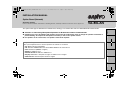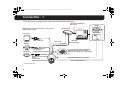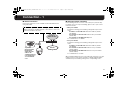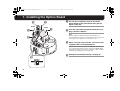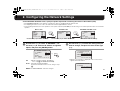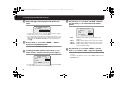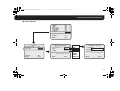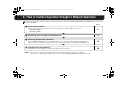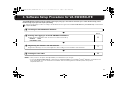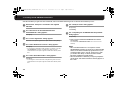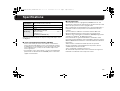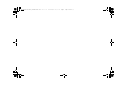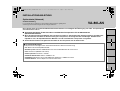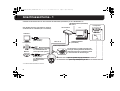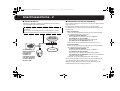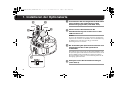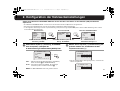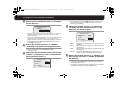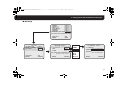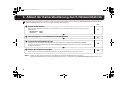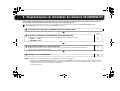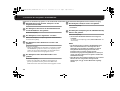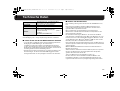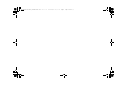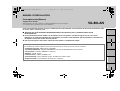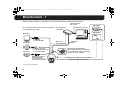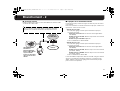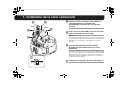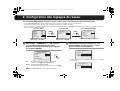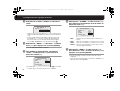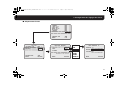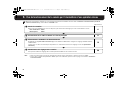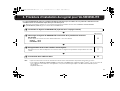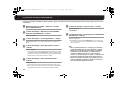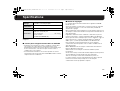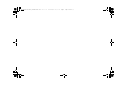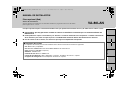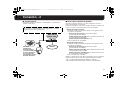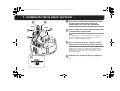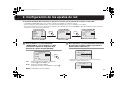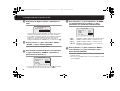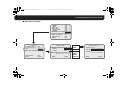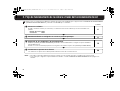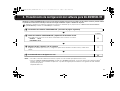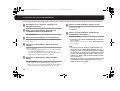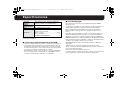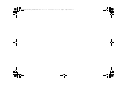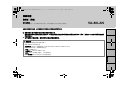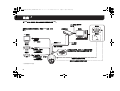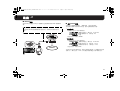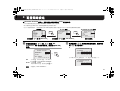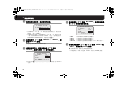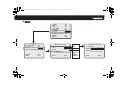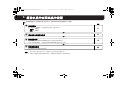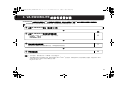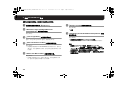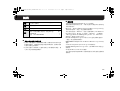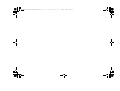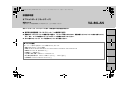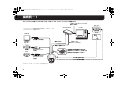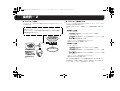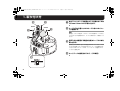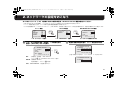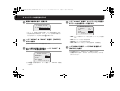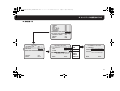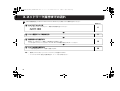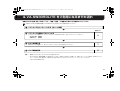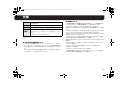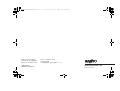Sanyo VA-80LAN Guide d'installation
- Catégorie
- Des caméras de sécurité
- Taper
- Guide d'installation
La page est en cours de chargement...
La page est en cours de chargement...
La page est en cours de chargement...
La page est en cours de chargement...
La page est en cours de chargement...
La page est en cours de chargement...
La page est en cours de chargement...
La page est en cours de chargement...
La page est en cours de chargement...
La page est en cours de chargement...
La page est en cours de chargement...
La page est en cours de chargement...
La page est en cours de chargement...
La page est en cours de chargement...
La page est en cours de chargement...
La page est en cours de chargement...
La page est en cours de chargement...
La page est en cours de chargement...
La page est en cours de chargement...
La page est en cours de chargement...
La page est en cours de chargement...
La page est en cours de chargement...
La page est en cours de chargement...
La page est en cours de chargement...

English Deutsch Français Español
中文简体
日本語
Cette carte optionnelle prend en charge la communication bi-directionnelle, vous permettant de transférer des données vidéo
et vocales entre la caméra et le PC.
■ Attention lors du branchement du Microphone/des Haut-parleurs pour la communication vocale
bi-directionnelle
● Un ronronnement peut être audible si le microphone et les haut-parleurs sont placés trop près les uns des autres.
Eloignez-les ou changez l’orientation des haut-parleurs pour éviter ce ronronnement. Ajustez également la sensibilité du
microphone ainsi que le volume des haut-parleurs.
● Pour les haut-parleurs côté caméra, utilisez des haut-parleurs à amplificateur intégré.
■ Conditions de système requises
Les conditions de système requises pour le fonctionnement de la caméra via réseau sont les suivantes :
• Ordinateur personnel : IBM PC/AT et compatibles
• Système d’exploitation : Windows 2000/Windows XP Home Edition/Windows XP Professional
• Unité centrale :
Pentium III (800 MHz ou supérieur)
• Mémoire : 128 Mo ou plus
• Interface réseau : 10Base-T/100Base-TX
• Carte d'affichage : 1024 x 768 pixels ou plus, 16 millions de couleurs ou plus
• Explorateur Web : Internet Explorer Version 6.0 ou supérieure
MANUEL D’INSTALLATION
Carte optionnelle (Réseau)
A propos de ce manuel
Avant d’installer cette unité, veuillez lire ce Manuel d’installation et respectez toujours
les instructions qu’il contient pour une correcte utilisation.
VA-80LAN
L9EBF_WA(VA-80LAN_INSTALLATION).book 1 ページ 2006年12月11日 月曜日 午前10時38分

2
Branchement - 1
Reliez la caméra au LAN via un concentrateur de commutation en utilisant des câbles LAN (de type droit).
Concentrateur de
commutation
Ordinateur personnel
Haut-parleur
Microphone
Câble LAN (droit)
Max. 100 m
Câble LAN
(droit)
Transmission du signal vocal vers la caméra
Contrôle du signal vocal sur le PC
Sortie vidéo
(connecteur BNC)
Sortie vocale (noire)
3,5 φ mini jack (fourni avec
la carte optionnelle)
Entrée de microphone
externe (blanche)
3,5 φ mini jack (fourni
avec la carte optionnelle)
Microphone
Haut-parleur
Moniteur TV
Données vidéo/vocales
Max. 100 m
En cas de liaison directe de la caméra à un PC, utilisez
le câble LAN (de type croisé).
Afin d’éviter toute interférence
électromagnétique, fixez le câble LAN
au noyau en ferrite fourni, en l’enroulant
une fois autour de ce dernier.
* Utilisez des câbles LAN blindés.
L9EBF_WA(VA-80LAN_INSTALLATION).book 2 ページ 2006年12月11日 月曜日 午前10時38分

3
Branchement - 2
■ Connexion Internet
Reliez la caméra à un routeur ou un modem ADSL avec interface LAN
en utilisant des câbles LAN.
■ A propos de la connexion internet
La transmission par port doit être réglée sur deux des ports du routeur
(côté caméra).
Pour avoir les détails concernant la transmission par port, veuillez vous
reporter à la notice de votre routeur.
• Numéro de port vidéo
Procédez aux réglages suivants pour la transmission par port
concernant le routeur :
Adresse IP côté LAN : Adresse IP de la caméra (par défaut :
192.168.0.2)
Numéro de port côté LAN : Numéro de port vidéo sur la caméra
(par défaut : 80)
Numéro de port côté WAN : Optionnel
Pour la communication, utilisez TCP/IP.
• Numéro de port vocal
Procédez aux réglages suivants pour la transmission par port
concernant le routeur :
Adresse IP côté LAN : Adresse IP de la caméra (par défaut :
192.168.0.2)
Numéro de port côté LAN : Numéro de port vocal sur la caméra
(par défaut : 34341)
Numéro de port côté WAN : Numéro de port vocal sur la caméra
(par défaut : 34341)
Pour la communication, utilisez UDP.
Lors de l'installation de plusieurs caméras côté LAN, changez le numéro
de port vocal à partir de la deuxième caméra en conséquence (par
défaut : 34341), et effectuez le réglage pour la transmission par port
pour le routeur correspondant.
Pour la connexion à un routeur, utilisez un câble LAN de type droit.
Pour la connexion à un modem ADSL ou à d’autres dispositifs,
reportez-vous au manuel d’instructions du dispositif concerné.
Routeur ou
modem ADSL
Internet
Afin d’éviter toute
interférence
électromagnétique,
fixez le câble LAN au
noyau en ferrite
fourni, en l’enroulant
une fois autour de ce
dernier.
L9EBF_WA(VA-80LAN_INSTALLATION).book 3 ページ 2006年12月11日 月曜日 午前10時38分

4
1. Installation de la carte optionnelle
1
Utilisez les trois vis fournies pour installer la
carte optionnelle sur l’unité de carte
d’alimentation (reportez-vous à la figure de
gauche).
2
Faites passer le câble LAN à travers le trou pour
câbles et branchez-le au port LAN.
Remarque :
Si le câble LAN est difficile à brancher ou à tirer à l’extérieur, nous
vous conseillons d’utiliser un câble LAN qui n’est pas équipé d’un
protège-fiche à son extrémité, ou de déplacer la protection si
présente.
3
Lors de l’utilisation de l’interface vocale,
branchez les deux câbles fournis à la carte
optionnelle.
Branchez le câble du connecteur rouge à la borne CN893 (rouge)
de sortie vocale et le câble de connecteur blanc à la borne CN892
(blanche) d’entrée du microphone. Ces câbles de connecteur
doivent être solidement maintenus en place en les enroulant une
fois dans l’élément de fixation.
4
Configurez les réglages de réseau (voir page 5).
CN893
CN892
1
1
1
2
3
3
L9EBF_WA(VA-80LAN_INSTALLATION).book 4 ページ 2006年12月11日 月曜日 午前10時38分

5
2. Configuration des réglages de réseau
Sur l’écran REGLAGE RESEAU, spécifiez les options requises pour la connexion de la caméra au réseau (LAN).
• L’écran REGLAGE RESEAU s’affiche uniquement lorsque la caméra est équipée de cette carte optionnelle.
• Pour afficher l’écran de menu, reportez-vous au manuel d’instructions fourni avec la caméra.
• Dans les instructions suivantes, les opérations du levier du contrôleur de système (VSP-9000) sont indiquées par xy pour une opération verticale et
par vw pour une opération horizontale.
1
Sélectionnez « ADRESSE IP » à l’aide du levier
(xy) puis définissez l’option d’affectation
d’adresse IP au moyen du levier (vw) et appuyez
sur la touche [ENTER].
2
Sélectionnez l’élément de réglage que vous
désirez modifier à l’aide du levier (xy) puis
pressez le levier vers la droite (w).
RSeule l’option sélectionnée apparaît à l’écran et « x » s’affiche
sous l’adresse.
CAMERA
LENTILLE
PAN/INCL.
MODE AUTO
M/PASSE
LANGUE
OPTION
MENU AVANCE
REG
REG
REG
REG
REG
REG
REG
REG
y
y
y
y
y
y
y
y
ENTER
y
y
OPTION
INFORMATION
ROTATION AUTO
RESEAU
REG
ARR
REG
ENTER
REGLAGE RESEAU
ADRESSE IP
PORT
ALARME
ADRESSE MAC
08-00-7I-81-25-J2
FIX
00080
SOR1/2
y
Ecran des Menus
Utilisez le levier (xy) pour
sélectionner « OPTION ».
Ecran OPTION Ecran REGLAGE RESEAU
Utilisez le levier (xy) pour
sélectionner « RESEAU ».
Procédez aux réglages de réseau.
FIX : Affectation manuelle (par défaut : 192.168.0.2)
Passez à l’étape
2 (REG. ADRESSE IP).
AUTO : Affectation automatique (DHCP)
Confirmez l’information à l’écran, et passez à l’étape
4.
MEMO : L’« ADRESSE MAC » ne peut pas être modifiée.
REGLAGE RESEAU
ADRESSE IP
PORT
ALARME
ADRESSE MAC
08-00-7I-81-25-J2
FIX
00080
SOR1/2
y
ENTER
R
REG.ADRESSE IP
ADRESSE IP
192.168.000.002
MASQUE SOUS-RESEAU
255.255.255.000
PASSERELLE
192.168.000.001
REG.ADRESSE IP
ADRESSE IP
192.168.000.002
x
L9EBF_WA(VA-80LAN_INSTALLATION).book 5 ページ 2006年12月11日 月曜日 午前10時38分

6
2. Configuration des réglages de réseau
3
Sélectionnez le chiffre à modifier et spécifiez la
valeur.
• Utilisez le levier (vw) pour déplacer « x » sur le chiffre que vous
désirez modifier puis définissez le numéro au moyen du levier
(xy).
• Si vous modifiez l’élément de réglage, utilisez le levier (vw)
pour déplacer « x » sur l’une ou l’autre des extrémités puis
pressez le levier (vw) vers la même extrémité. Cela affiche
l’écran REG. ADRESSE IP, vous ramenant à l’étape
2.
4
Sélectionnez « MENU » – « RETOUR », à l’aide du
levier (xy) puis appuyez sur la touche [ENTER].
RL’écran REGLAGE RESEAU réapparaît.
5
Pour modifier le numéro de port, sélectionnez
« PORT » à l’aide du levier (xy) puis pressez le
levier vers la droite (w).
R
Procédez selon la même procédure qu’à l’étape
3
pour modifier
le numéro de port à la valeur désirée (entre 1 et 65535).
6
Sélectionnez « ALARME » à l’aide du levier (xy)
puis définissez une option de sortie d’alarme au
moyen du levier (vw).
• ARR : Désactive la sortie d’alarme de la caméra vers le
réseau.
•SOR1: Active la sortie d’alarme 1 à envoyer vers le réseau.
•SOR2: Active la sortie d’alarme 2 à envoyer vers le réseau.
• SOR1/2: Active les sorties d’alarme 1 et 2 à envoyer vers le
réseau (réglage par défaut).
7
Sélectionnez « MENU » à l’aide du levier (xy)
puis définissez « FIN » au moyen du levier (vw) et
appuyez sur la touche [ENTER].
RL’écran de réglage se ferme et l’écran normal de contrôle
réapparaît.
• Pour revenir à l’écran précédent, sélectionnez « RETOUR » et
appuyez sur le bouton [ENTER].
REG.ADRESSE IP
ADRESSE IP
192.168.000.052
x
REGLAGE RESEAU
ADRESSE IP
PORT
ALARME
ADRESSE MAC
08-00-7I-81-25-J2
FIX
00080
x
SOR1/2
y
REGLAGE RESEAU
ADRESSE IP
PORT
ALARME
ADRESSE MAC
08-00-7I-81-25-J2
FIX
00090
SOR1/2
y
L9EBF_WA(VA-80LAN_INSTALLATION).book 6 ページ 2006年12月11日 月曜日 午前10時38分
La page est en cours de chargement...

8
3.
Flux de fonctionnement de la caméra par l’intermédiaire d’une opération réseau
Effectuez les procédures suivantes en vous reportant aux instructions détaillées données dans le MANUEL D’INSTRUCTIONS [VA-80LAN
INSTRUCTION MANUAL] contenu dans le CD-ROM fourni.
Reportez-vous à
1 Accès à la caméra
Entrez votre nom d’utilisateur et votre mot de passe, puis sélectionnez la langue que vous voulez afficher à l’écran.
Nom d’utilisateur : admin
Mot de passe : admin
6
5
2 Surveillance de la vidéo en direct sur l’écran principal
8
5
3 Sélection des conditions de fonctionnement
En utilisant l’écran [REGLAGES PRINCIPAUX] pour un utilisateur administratif, configurez les réglages détaillés relatifs à
l’administration.
Lorsque vous accédez à la caméra pour la première fois, veillez à bien effectuer les réglages sur l’écran [REGLAGES
HORLOGE].
12
5
4 Modification des réglages de la caméra
Vous pouvez modifier les réglages de la caméra par l’intermédiaire de la connexion réseau.
26
N.B. : • Après avoir mis l’unité sous tension, attendez une minute environ avant que la connexion réseau soit établie.
• Si vous avez configuré des paramètres TCP/IP pour votre ordinateur, reportez-vous à la page 4 et suivantes du MANUEL
D’INSTRUCTIONS.
L9EBF_WA(INSTALLATION)(FR).fm 8 ページ 2006年12月11日 月曜日 午前10時47分

9
4. Procédure d’installation du logiciel pour VA-SW3050LITE
Le logiciel VA-SW3050LITE opère une surveillance multiple en utilisant jusqu’à 128 caméras et vous permet de commuter l’écran de
surveillance entre un visionnement unique, divisé par 4 et divisé par 16.
Effectuez les procédures suivantes en vous reportant aux instructions détaillées données dans le MANUEL D’INSTRUCTIONS
[VA-SW3050LITE_MANUAL] qui est contenu dans le CD-ROM fourni.
1 Installation du logiciel VA-SW3050LITE (reportez-vous à la page suivante)
5
Reportez-vous à
2 Démarrage du logiciel VA-SW3050LITE et exécution de la procédure d’ouverture
de session
Double-cliquez sur l’icône de raccourci « Network Recorder » créée sur le bureau.
USER ID: admin
PASSWORD: admin
5
5
3 Enregistrement de la ou des caméras avec le logiciel
Enregistrez la ou les caméras auxquelles vous voulez accéder et configurez leurs paramètres tels que Adresse IP et Titre
caméra.
7
5
4 Visualisation de la vidéo en direct
11
N.B. : • Après avoir mis l’unité sous tension, attendez une minute environ avant d’effectuer la procédure d’ouverture de session.
• Pour visualiser le MANUEL D’INSTRUCTIONS contenu dans le CD-ROM fourni, l’application Adobe
®
Reader
®
vous est nécessaire. Si
votre ordinateur a été installé sans cette application, vous pouvez la télécharger depuis le site Web suivant d’Adobe Systems
Incorporated.
http://www.adobe.com
L9EBF_WA(INSTALLATION)(FR).fm 9 ページ 2006年12月11日 月曜日 午前10時47分

10
4. Installation du logiciel VA-SW3050LITE
Lancez le programme d’installation depuis le CD du logiciel, et utilisez les boîtes de dialogue interactives pour faire progresser le processus
d’installation.
1
Double-cliquez sur le fichier « Setup.exe » contenu
dans le CD-ROM fourni.
2
La boîte de dialogue « Welcome to the InstallShield
Wizard for VA-SW3050LITE » s’affiche.
Cliquez sur [Next].
3
La boîte de dialogue « License Agreement » s’affiche.
Sélectionnez l’option « I accept the agreement » et cliquez sur
[Next].
4
La boîte de dialogue « Select Destination Location »
s’affiche.
Cliquez sur [Next].
• Pour changer le dossier de destination dans lequel vous voulez
enregistrer le logiciel VA-SW3050LITE, cliquez sur [Browse] et
sélectionnez le dossier de votre choix. Vous pouvez aussi taper
directement le nom du dossier dans le champ.
5
La boîte de dialogue « Select Start Menu Folder »
s’affiche.
Cliquez sur [Next].
• Pour changer le dossier du menu de démarrage, cliquez sur
[Browse] et sélectionnez le dossier de votre choix. Vous pouvez
aussi taper directement le nom du dossier dans le champ.
6
La boîte de dialogue « Ready to Install » s’affiche.
Cliquez sur [Install].
RInstallation
7
La boîte de dialogue « Completing the VA-SW3050LITE
Setup Wizard » s’affiche.
Cliquez sur [Finish].
RL’installation du logiciel VA-SW3050LITE a été exécutée avec
succès. L’icône de raccourci « Network Recorder » doit figurer
sur votre bureau.
N.B. :
• Microsoft .NET Framework 1.1 est requis pour utiliser le
logiciel VA-SW3050LITE. Si votre ordinateur n’a pas été
installé avec, un programme d’installation automatique
affichera une boîte de dialogue vous demandant de
confirmer le démarrage du processus d’installation,
lorsque vous double-cliquez sur « Setup ». L’exécution du
programme d’installation durera deux minutes environ.
• Une fois l’installation exécutée, le programme peut vous
inviter à redémarrer l’ordinateur. Suivez les instructions
qui s’affichent éventuellement à l’écran.
L9EBF_WA(VA-80LAN_INSTALLATION).book 10 ページ 2006年12月11日 月曜日 午前10時38分

11
Spécifications
L’aspect et les spécifications peuvent être modifiés sans préavis ou
obligations.
■ Licence pour le logiciel contenu dans le CD-ROM
• Veuillez lire avec attention les termes et conditions contenus dans
l’accord de licence qui s’affiche à l’écran durant le processus
d’installation du logiciel. Pour pouvoir utiliser le logiciel faisant l’objet
de l’accord de licence, vous devez accepter tous les termes et
conditions qui y sont contenus.
• Pour obtenir des informations sur les autres produits ou services
fournis par des tiers et présentés dans le CD-ROM, veuillez contacter
chaque fournisseur ou fabricant.
■ Notice de copyright
Le copyright du présent manuel d’instructions appartient à SANYO
Electric Co., Ltd.
Aucun des matériels contenus dans ce manuel ne peut être reproduit,
dans quelque format que ce soit, sans l’autorisation préalable du
détenteur du copyright.
Microsoft, Windows et Internet Explorer sont des marques déposées ou
des marques commerciales de Microsoft Corporation aux Etats-Unis et
dans d’autres pays.
L’appellation officielle du terme « Windows » utilisé dans le présent
manuel est la suivante : système d’exploitation Microsoft
®
Windows
®
.
Dans le présent manuel, remarquez que le terme « Windows » utilisé se
réfère aussi bien au « système opérationnel Microsoft
®
Windows
®
2000 » qu’au « système opérationnel Microsoft
®
Windows
®
XP ».
Intel et Pentium sont des marques déposées ou des marques
commerciales d’Intel Corporation et de ses filiales aux Etats-Unis et
dans d’autres pays.
IBM et IBM PC/AT sont des marques commerciales d’International
Business Machines Corporation.
Adobe Reader est une marque commerciale d’Adobe Systems
Incorporated.
UPnP est une marque commerciale d’UPnP Implementers Corporation,
qui est établie par le Comité de Direction du Forum UPnP.
Java est une marque commerciale de Sun Microsystems, Inc.
Les autres marques et noms de produit mentionnés dans le présent
manuel sont tous des marques déposées ou des marques
commerciales de leurs propriétaires respectifs.
Consommation
d’énergie
16 W (pour 24 V Ca), 17 W (pour 230 V Ca)
Si installée sur l’unité principale
Source
d’alimentation
Fournie par l’unité principale
Poids Environ 33 g (1,2 oz)
Accessoires
Vis........................................................................ 3
Câble avec 3,5 φ mini jack
(noire et blanche)................................1 de chaque
Noyau de ferrite ................................................... 1
CD-ROM (VA-SW3050LITE) ............................... 1
L9EBF_WA(VA-80LAN_INSTALLATION).book 11 ページ 2006年12月11日 月曜日 午前10時38分
La page est en cours de chargement...
La page est en cours de chargement...
La page est en cours de chargement...
La page est en cours de chargement...
La page est en cours de chargement...
La page est en cours de chargement...
La page est en cours de chargement...
La page est en cours de chargement...
La page est en cours de chargement...
La page est en cours de chargement...
La page est en cours de chargement...
La page est en cours de chargement...
La page est en cours de chargement...
La page est en cours de chargement...
La page est en cours de chargement...
La page est en cours de chargement...
La page est en cours de chargement...
La page est en cours de chargement...
La page est en cours de chargement...
La page est en cours de chargement...
La page est en cours de chargement...
La page est en cours de chargement...
La page est en cours de chargement...
La page est en cours de chargement...
La page est en cours de chargement...
La page est en cours de chargement...
La page est en cours de chargement...
La page est en cours de chargement...
La page est en cours de chargement...
La page est en cours de chargement...
La page est en cours de chargement...
La page est en cours de chargement...
La page est en cours de chargement...
La page est en cours de chargement...
La page est en cours de chargement...
La page est en cours de chargement...

Printed in Japan
SANYO Electric Co., Ltd.
1AC6P1P3141--
L9EBF/WA (1206KP-SY)
Printed on recycled paper
Gedruckt auf Recyclingpapier
Imprimé sur du papier recyclé
Impreso en papel reciclado
使用再生纸印刷
L9EBF_WA(INSTALLATION)(JP).fm 12 ページ 2006年12月11日 月曜日 午前10時55分
-
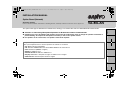 1
1
-
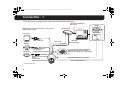 2
2
-
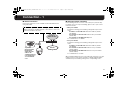 3
3
-
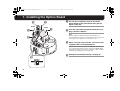 4
4
-
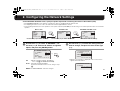 5
5
-
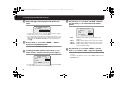 6
6
-
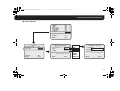 7
7
-
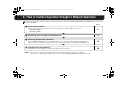 8
8
-
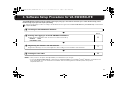 9
9
-
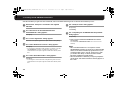 10
10
-
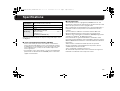 11
11
-
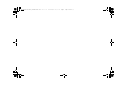 12
12
-
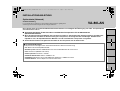 13
13
-
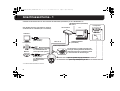 14
14
-
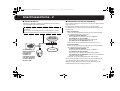 15
15
-
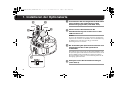 16
16
-
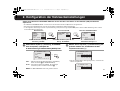 17
17
-
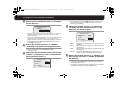 18
18
-
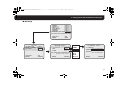 19
19
-
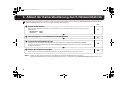 20
20
-
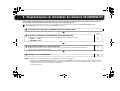 21
21
-
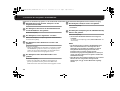 22
22
-
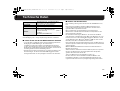 23
23
-
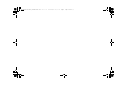 24
24
-
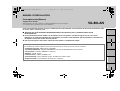 25
25
-
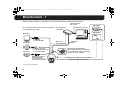 26
26
-
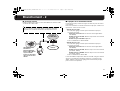 27
27
-
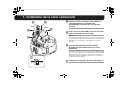 28
28
-
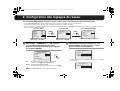 29
29
-
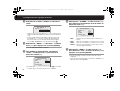 30
30
-
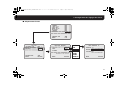 31
31
-
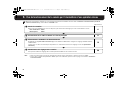 32
32
-
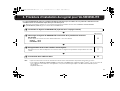 33
33
-
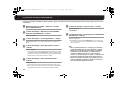 34
34
-
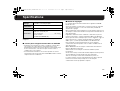 35
35
-
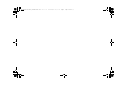 36
36
-
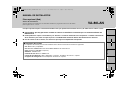 37
37
-
 38
38
-
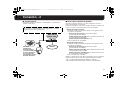 39
39
-
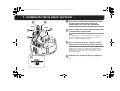 40
40
-
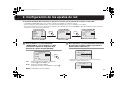 41
41
-
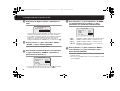 42
42
-
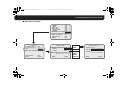 43
43
-
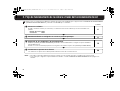 44
44
-
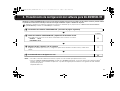 45
45
-
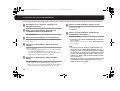 46
46
-
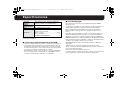 47
47
-
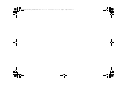 48
48
-
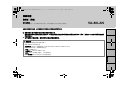 49
49
-
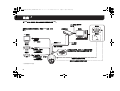 50
50
-
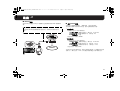 51
51
-
 52
52
-
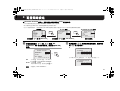 53
53
-
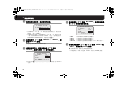 54
54
-
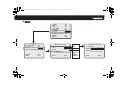 55
55
-
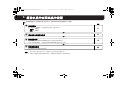 56
56
-
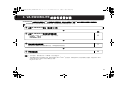 57
57
-
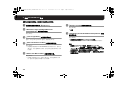 58
58
-
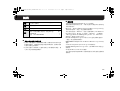 59
59
-
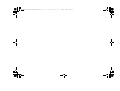 60
60
-
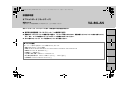 61
61
-
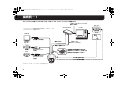 62
62
-
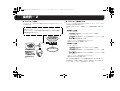 63
63
-
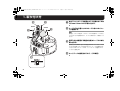 64
64
-
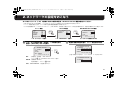 65
65
-
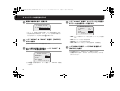 66
66
-
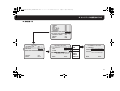 67
67
-
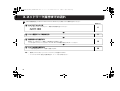 68
68
-
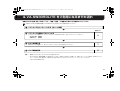 69
69
-
 70
70
-
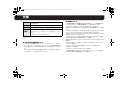 71
71
-
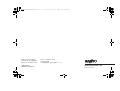 72
72
Sanyo VA-80LAN Guide d'installation
- Catégorie
- Des caméras de sécurité
- Taper
- Guide d'installation
dans d''autres langues
- English: Sanyo VA-80LAN Installation guide
- español: Sanyo VA-80LAN Guía de instalación
- Deutsch: Sanyo VA-80LAN Installationsanleitung
- 日本語: Sanyo VA-80LAN インストールガイド
Documents connexes
-
Sanyo VA-50LAN Manuel utilisateur
-
Sanyo VA-82LAN Guide d'installation
-
Sanyo VCC-P9575P Manuel utilisateur
-
Sanyo VCC-N6695P Guide d'installation
-
Sanyo VCC-HD4000P Manuel utilisateur
-
Sanyo VCC-ZMN600P Guide d'installation
-
Sanyo DP39843 Guide d'installation
-
Sanyo VCC-N6695P Manuel utilisateur
-
Sanyo VCC-XZ600N - Network Camera - Weatherproof Guide d'installation